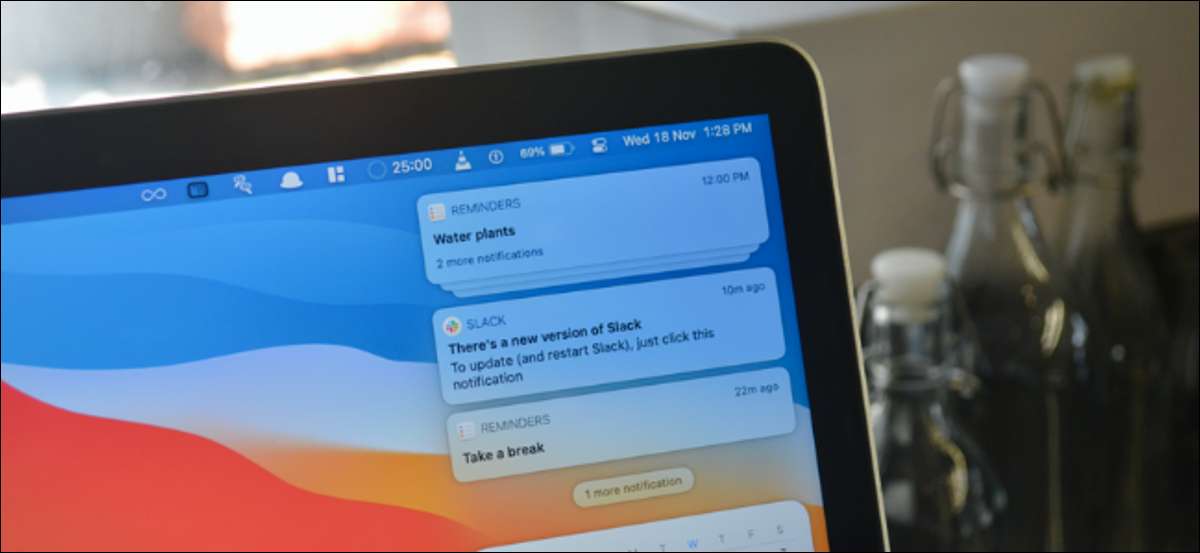
מרכז ההודעות על Mac בתים את כל ההודעות שלך ואת יישומונים. באפשרותך להשתמש במרכז ההודעות כדי לקיים אינטראקציה עם הודעות או יישומון. הנה איך להציג את מרכז ההודעות ב- Mac.
כיצד להציג את מרכז ההודעות משורת התפריטים
מרכז ההודעות הוא חלק משורת התפריטים ב- Mac שלך. אם אתה מפעיל את MacOS 10.15 קטלינה ומעלה, תוכל ללחוץ על סמל מרכז ההודעות מהקצה הימני של שורת התפריטים כדי לפתוח את מרכז ההודעות.
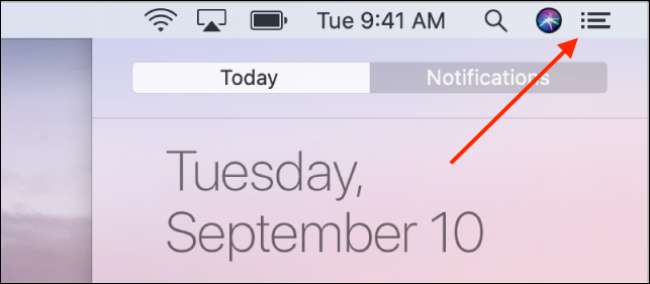
אם Mac שלך פועל מקס 11 או או חדש יותר, לחץ על התאריך והשעה מסרגל התפריטים כדי להציג את מרכז ההודעות.

פעולה זו תרחיב את מרכז ההודעות, ותוכלו לראות את כל ההודעות והווידג'טים.
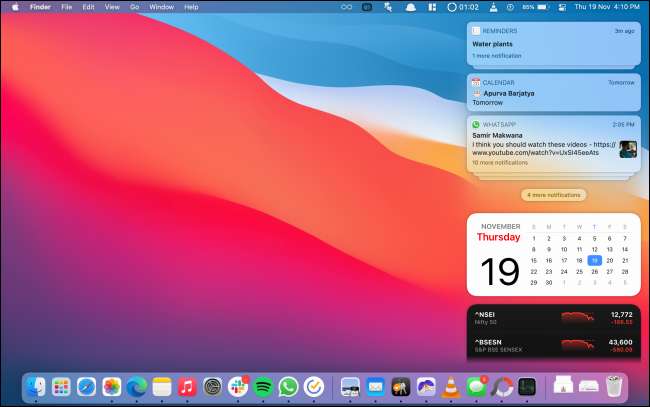
כדי לסגור את תפריט הצד, לחץ במקום כלשהו מחוץ למרכז ההודעות.
כיצד להציג את מרכז ההודעות באמצעות מחווה Trackpad
אם אתה משתמש ב- Mac עם trackpad, גישה למרכז ההודעות הוא רק מחווה פשוטה משם.
באמצעות TrackPad שלך, פשוט לסחוב מהקצה הימני עם שתי אצבעות.

כדי לצאת ממרכז ההודעות, לחץ במקום כלשהו מחוץ לתפריט Slide-Out.
כיצד להציג את מרכז ההודעות באמצעות קיצור מקשים
אם אתה אדם קיצורי מקשים, הנה כמה חדשות טובות: באפשרותך להגדיר קיצור קיצור ייחודי שיציג או להסתיר את מרכז ההודעות.
לשם כך, לחץ על סמל Apple מתוך שורת התפריטים ובחר באפשרות "העדפות מערכת".

לאחר מכן, עבור אל הקטע "מקלדת".
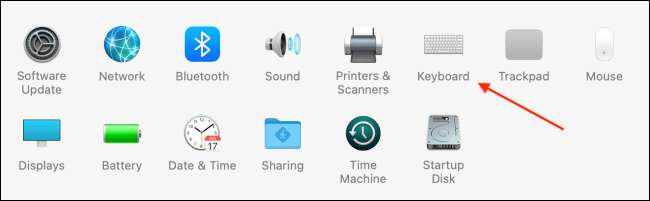
הנה, עבור אל הכרטיסייה "קיצורי דרך". מסרגל הצד, בחר באפשרות "שליטה במשימה".
עכשיו, לחץ על הסימון שליד האפשרות "הצג מרכז ההודעות". תוכל ליצור קיצור דרך ייחודי למרכז ההודעות.
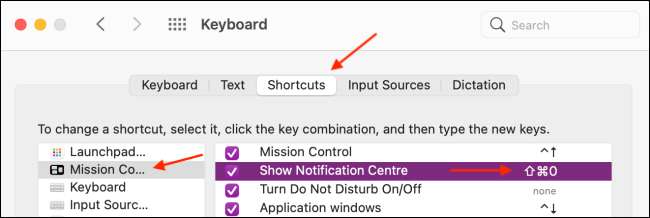
לאחר הוספת, השתמש בקיצור כדי לפתוח במהירות או לסגור את מרכז ההודעות.
האם אתה אוהב להשתמש בקיצור המקשים עבור מרכז ההודעות? הנה איך אתה יכול צור קיצורי מקשים מותאמים אישית עבור כל App Mac .
קָשׁוּר: כיצד ליצור קיצורי מקשים מותאמים אישית עבור כל Mac App







